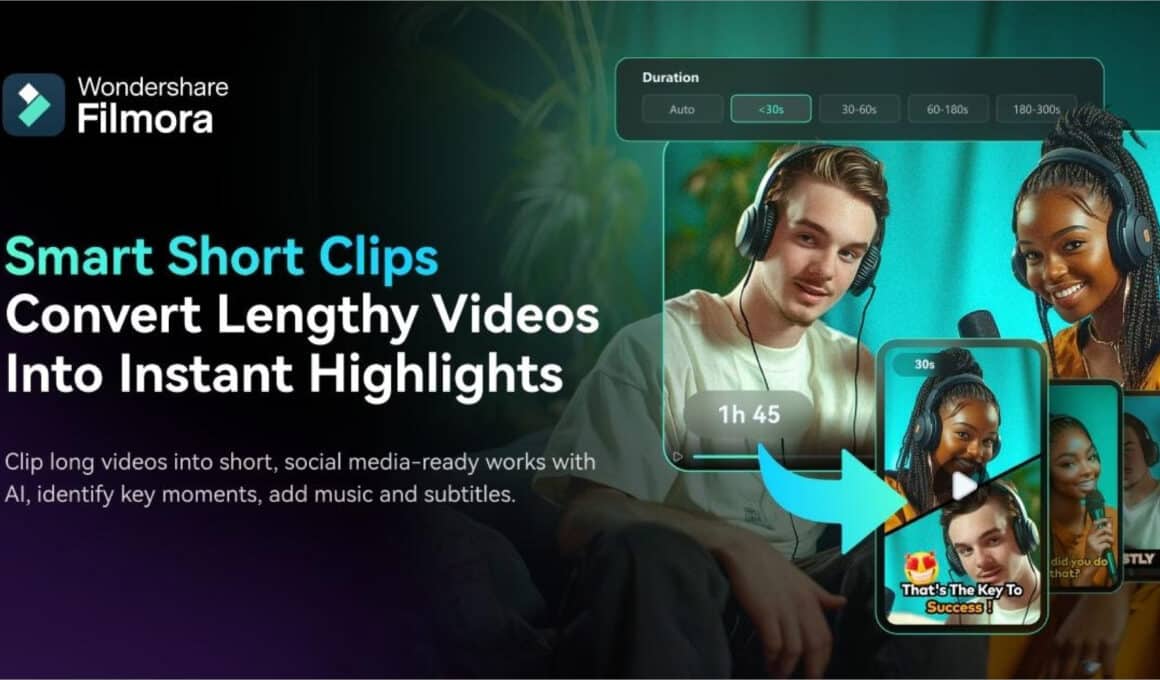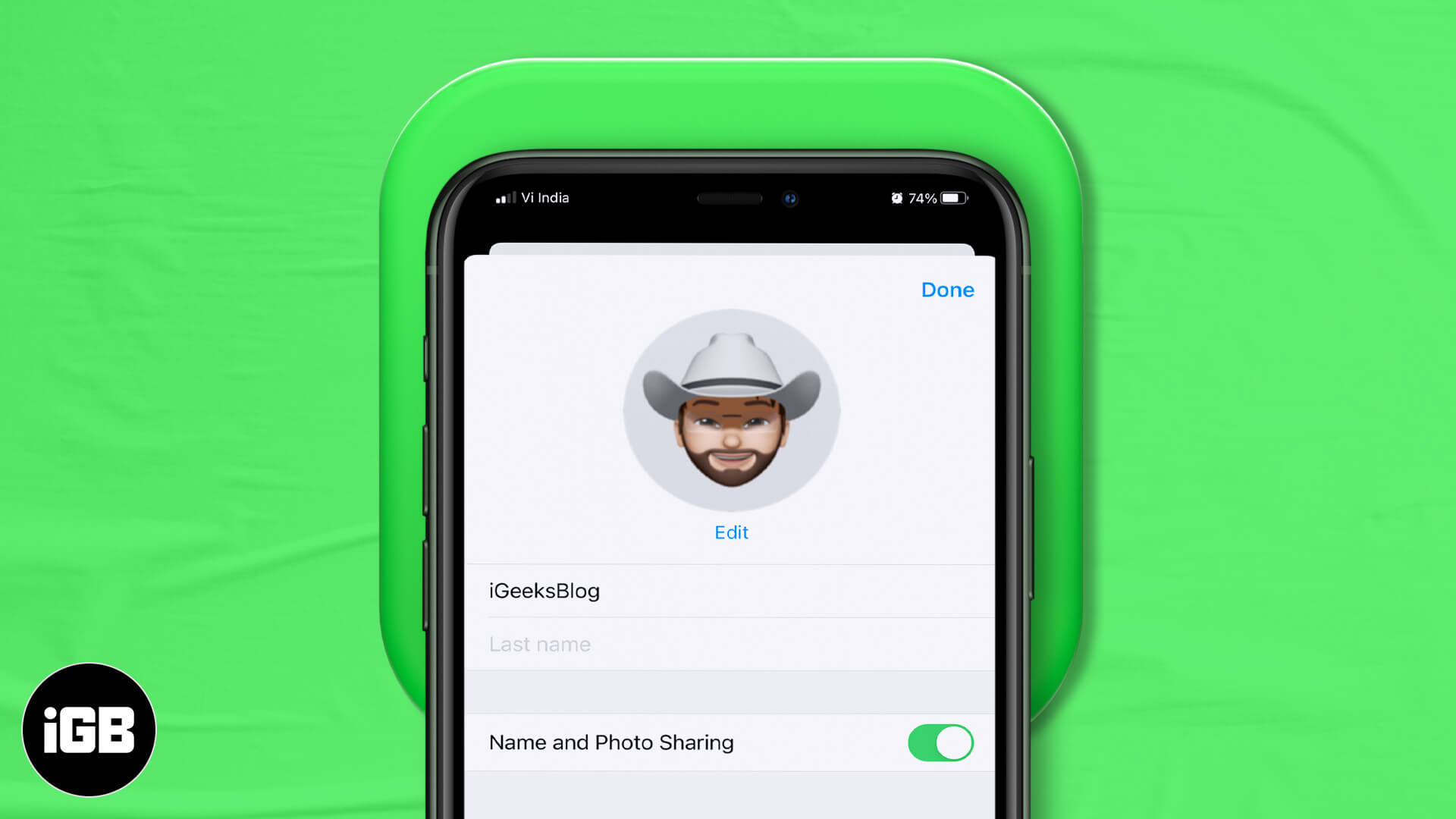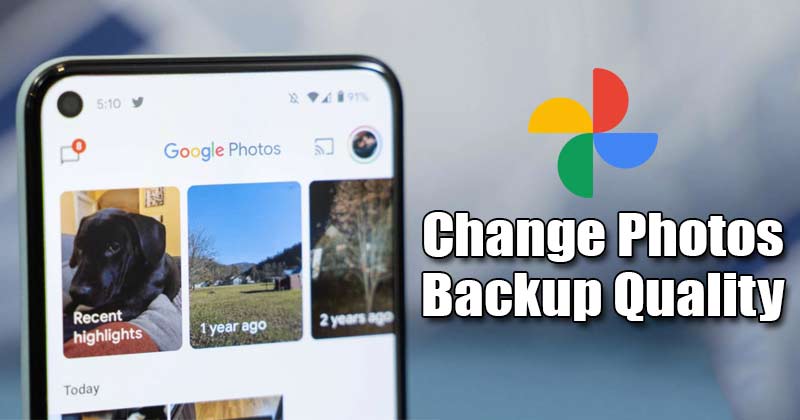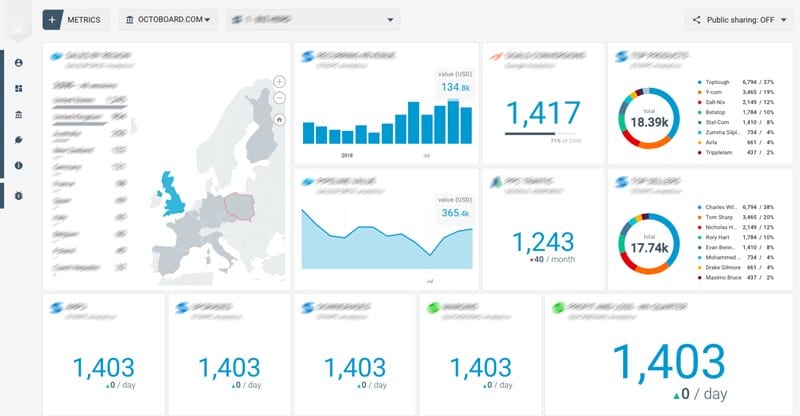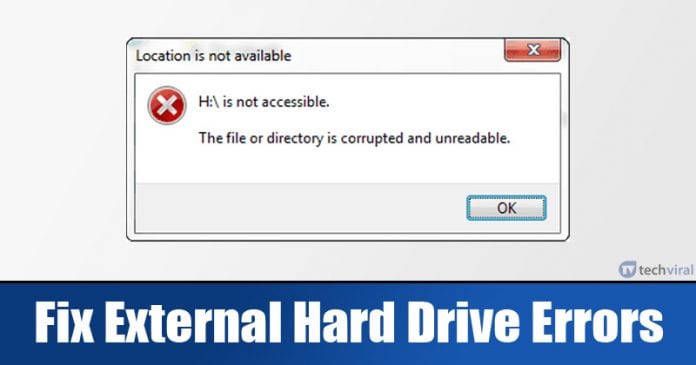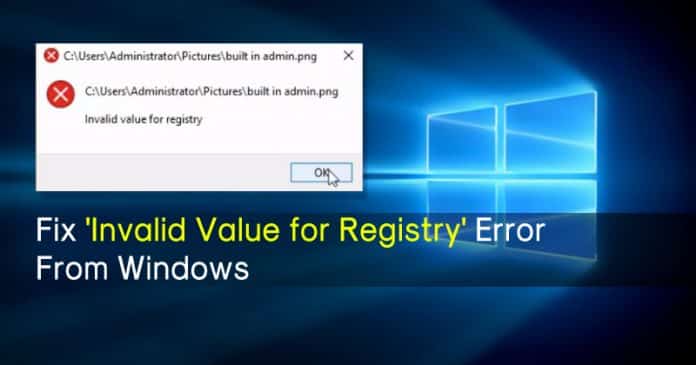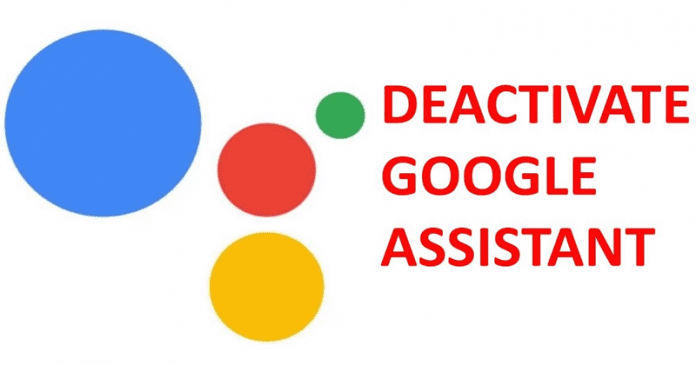Ty časy, kdy se lidé při pořizování fotografií spoléhali na DSLR, jsou pryč. V dnešní době umí chytré telefony pořizovat skvělé snímky. Pokud mluvíme o chytrých telefonech Android, zachycujeme spoustu obrázků v našem každodenním životě. Některé obrázky zachycují okamžiky, ale co když byly z nějakého důvodu smazány?
Android nemá žádnou vestavěnou funkci koše pro obnovení smazaných souborů. Má však aplikace pro obnovení smazaných fotografií a videí. V tomto článku jsme se tedy rozhodli sdílet několik nejlepších pracovních metod k obnovení smazaných fotografií ze smartphonů Android.
Obnovte smazané fotografie/videa z Androidu
Chcete-li obnovit smazané fotografie z Androidu, musíte použít aplikace pro obnovu fotografií. Pojďme se tedy podívat na podrobného průvodce, jak v roce 2020 obnovit jakékoli fotografie nebo videa ze smartphonu Android.
Kroky k obnovení smazaných fotografií z Androidu:
Krok 1. Nejprve si musíte stáhnout a nainstalovat software Wondershare Dr. Fone. Nyní nainstalujte tento software do počítače. Poté povolte ladění USB na vašem Androidu.
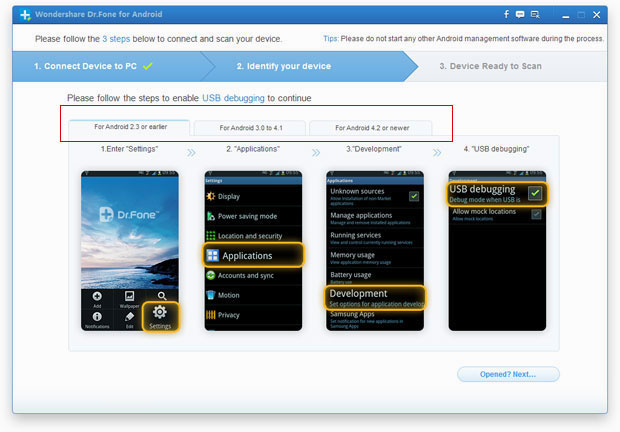
- Pro Android 2.3 nebo starší: Vstupte do Nastavení > Klikněte na Aplikace > Klikněte na Vývoj > Zkontrolovat ladění USB
- Android 3.0 až 4.1: Vstupte do Nastavení > Klikněte na Možnosti vývojáře > Zkontrolovat ladění USB“
- Pro Android 4.2 nebo novější: Vstupte do Nastavení > Klikněte na O telefonu > Několikrát klepněte na „Číslo sestavení“, dokud se nezobrazí poznámka „Jste v režimu vývojáře“
- Zpět do Nastavení > Klikněte na Možnosti vývojáře > Zkontrolovat ladění USB.
Krok 2. Nyní připojte zařízení Android k počítači pomocí kabelu USB. Ujistěte se prosím, že váš mobil by měl být nabitý až na 30 %. Ujistěte se, že jste ve svém smartphonu povolili ladění USB.

Nyní vás požádá o analýzu a skenování zařízení. Pro provedení skenování stačí kliknout na „Další“, požádá vás o povolení na připojeném telefonu, jednoduše povolte všechna oprávnění.
Krok 3. Nyní budete požádáni, abyste vybrali preferovaný typ souboru ke skenování. Pokud tedy chcete skenovat své obrázky/videa, jednoduše vyberte Galerie a klikněte na „Další“
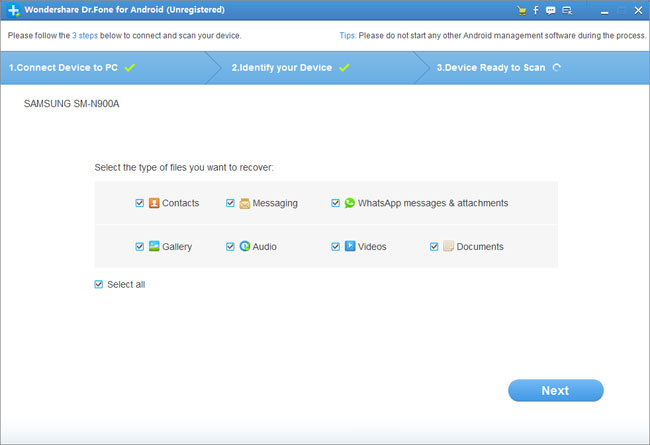
Krok 4. Nyní budete mít dvě možnosti, jedna je skenovat smazané soubory a druhá je skenovat všechny soubory. Musíte vybrat možnost „Skenovat smazané soubory“. Skenování můžete provádět ve dvou režimech Standardní a Rozšířený. Pokročilý režim je pro ty, kteří potřebují skenovat do hloubky.
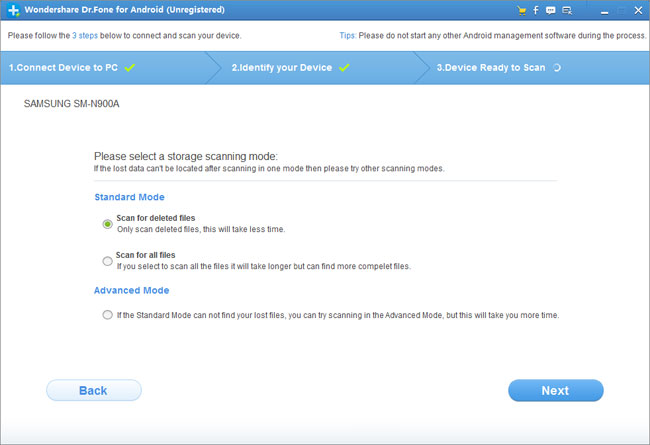
Krok 5. Jakmile je skenování dokončeno, budete mít kompletní náhled smazaných obrázků/videí, každý z nich můžete obnovit jednoduše kliknutím na „Obnovit“, abyste získali všechny smazané soubory.
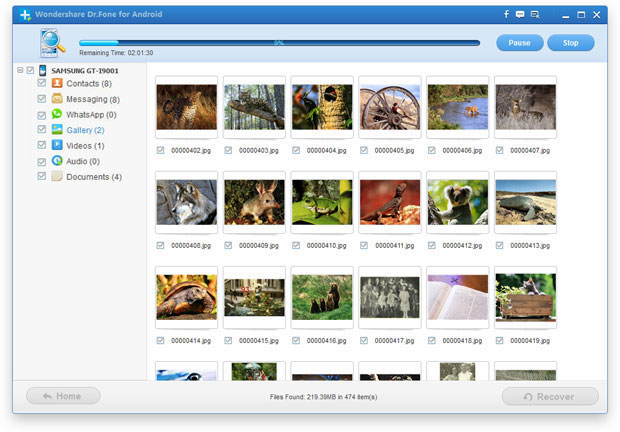
Pomocí Yodot Android
Jedná se o dokonalý produkt pro obnovu vašeho smartphonu Android, který může dokonce získat zpět soubory z karet SD a také z interního úložiště telefonu. Obnovuje téměř každý typ souboru. Pojďme vědět, jak to použít.
Krok 1. Musíte stáhnout a nainstalovat Yodot Recovery pro Android na tvém počítači. Nyní musíte připojit svůj telefon Android k počítači pomocí kabelu USB. Nyní spusťte software a počkejte, až Yodot rozpozná váš telefon Android.
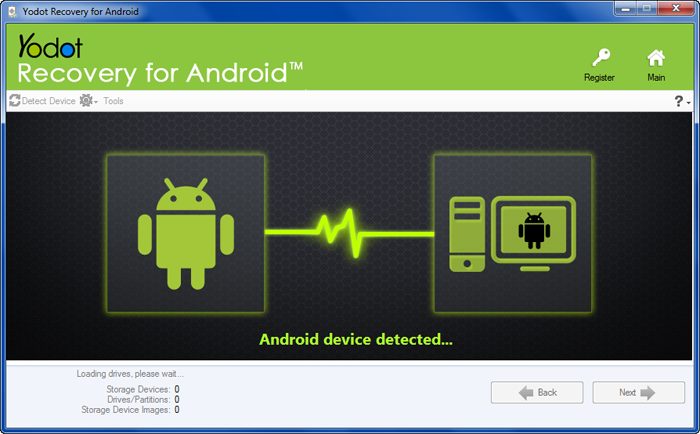
Krok 4. Po zjištění uvidíte dvě možnosti obnovení „Obnova smazaných souborů“ a „Obnova ztracených souborů“ a vyberte tu, kterou preferujete.
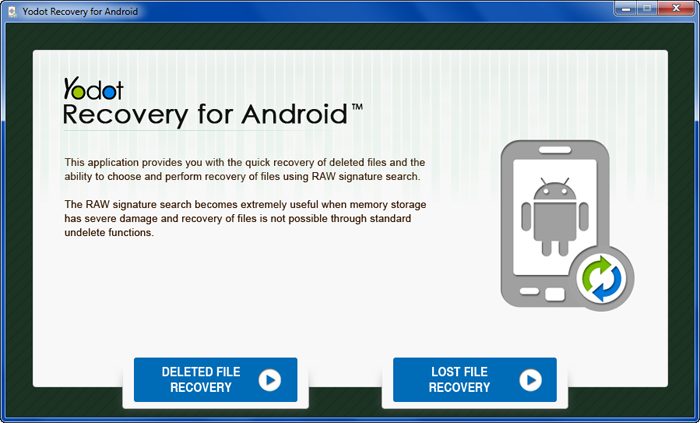
Krok 5. Nyní musíte vybrat jednotku, která představuje vaše zařízení Android, a počkat, až dokončí proces skenování.
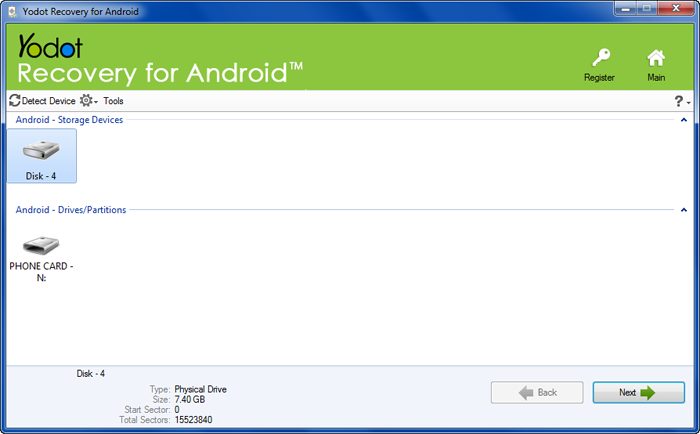
Krok 6. Nyní uvidíte všechny obrázky, které můžete obnovit. Můžete si je prohlédnout nebo jednoduše uložit do počítače nebo Androidu.
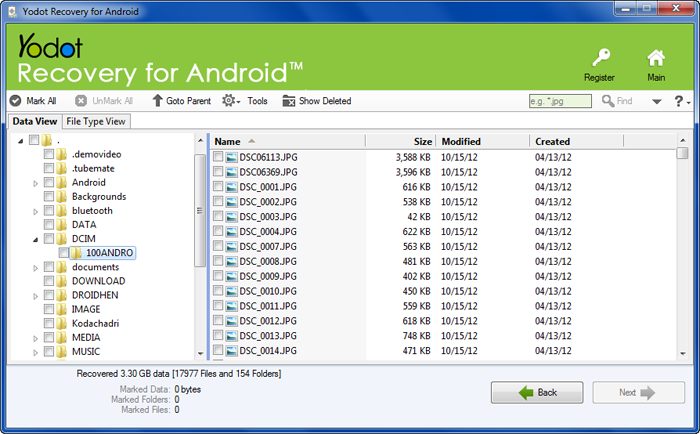
A je to! Jste hotovi, toto je jeden z nejjednodušších způsobů, jak obnovit soubory ze zařízení Android.
Obnovte smazané fotografie pomocí Fonepaw
Obnova dat FonePaw Android je jedním z nejlepších a předních programů pro obnovu dat, který můžete použít k obnovení smazaných obrázků. Skvělá věc na FonePaw Android Data Recovery je, že ji lze použít na počítačích Mac i Windows a dokáže obnovit téměř každý formát obrázku.
Krok 1. Nejprve si stáhněte a nainstalujte Záchrana dat pro Android FonePaw na tvém počítači. Zde můžete získat odkaz ke stažení.
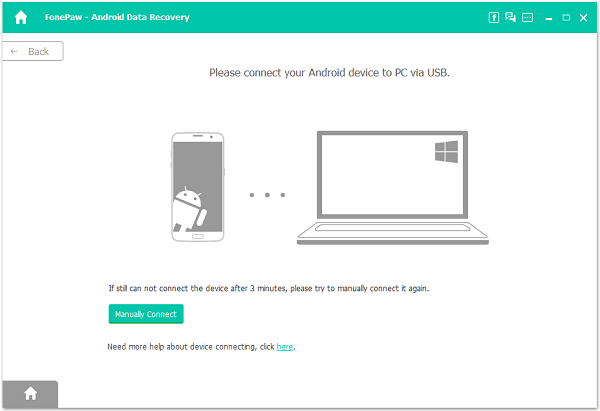
Krok 2. V dalším kroku spusťte software a poté připojte svůj Android k počítači pomocí kabelu USB. Ujistěte se, že je v systému Android zapnutý režim ladění USB.
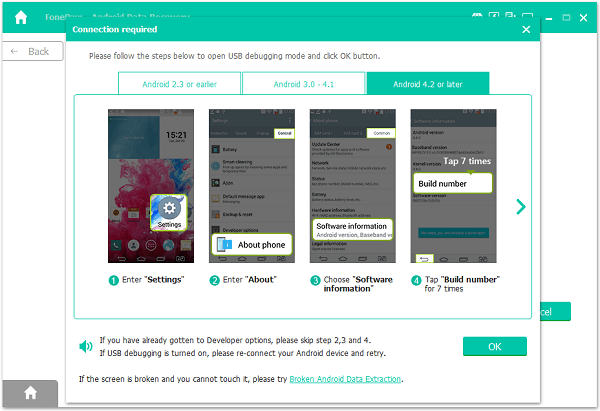
Krok 3. Nyní počkejte několik sekund, dokud FonePaw nezjistí vaše připojené zařízení Android. Po zjištění automaticky nainstaluje ovladače.
Krok 4. V dalším kroku budete požádáni o výběr typů souborů, které chcete obnovit. Pro obrázky vyberte ‘Galerie’ a poté klikněte na ‘Další’
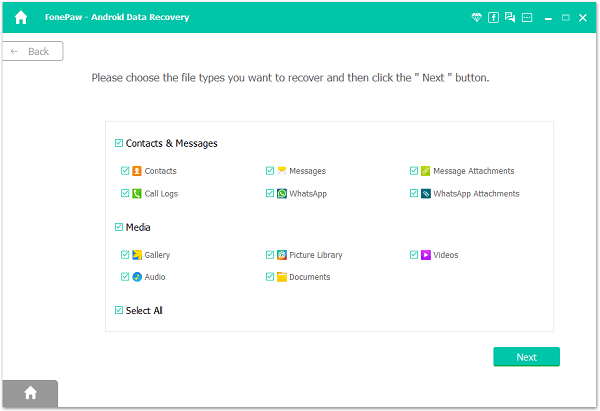
Krok 5. Nyní počkejte, až FonePaw prohledá váš Android na smazané soubory. Po dokončení se zobrazí seznam všech mediálních souborů, které lze obnovit. Stačí vybrat obrázky, které chcete získat zpět, a poté kliknout na „Obnovit“
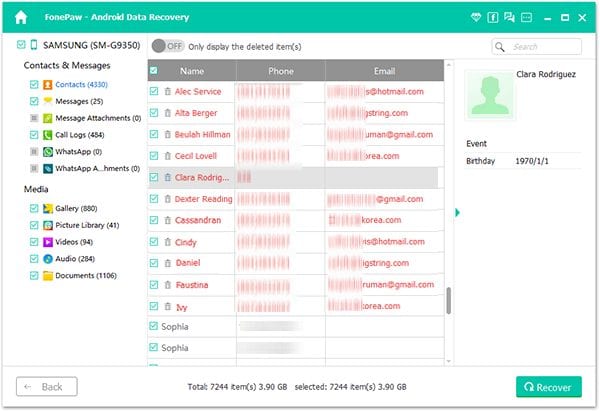
To je vše, máte hotovo! Takto můžete použít FonePaw Android Data Recovery v počítači k obnovení smazaných obrázků/videí z Androidu.
Obnovení pomocí DiskDigger:
DiskDigger může obnovit a obnovit ztracené fotografie a obrázky z paměťové karty nebo vnitřní paměti. Ať už jste omylem smazali fotografii nebo dokonce přeformátovali paměťovou kartu, výkonné funkce pro obnovu dat DiskDigger dokážou najít vaše ztracené obrázky a umožní vám je obnovit.
Krok 1. Diskdigger funguje v nerootovaných smartphonech. V rootovaných zařízeních s Androidem to však bylo efektivnější. Proto bude nejlepší mít rootnutý android smartphone. Navštivte tento odkaz a zjistěte, jak rootovat.

Krok 2. Stáhněte a nainstalujte DiskDigger na vašem smartphonu Android.
Krok 3. Nyní otevřete aplikaci a poté klepněte na „Start Basic Photo Scan“
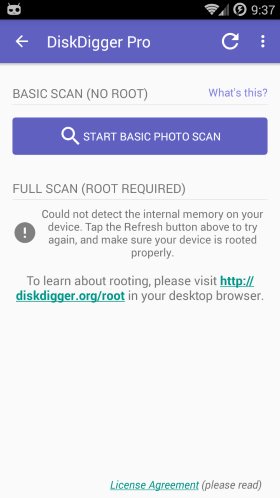
Krok 5. Nyní musíte vybrat oddíl, ve kterém chcete obnovit smazané soubory.
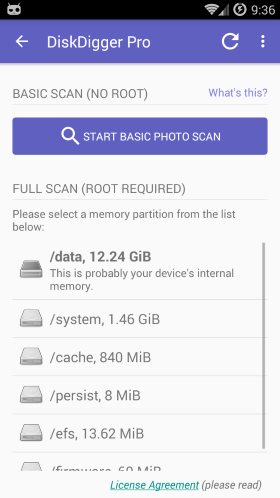
Krok 4. Nyní počkejte několik sekund nebo minut, než se skenování dokončí. Aplikace vám zobrazí smazané soubory tohoto disku. Můžete je označit a poté je obnovit klepnutím na tlačítko „Obnovit“.
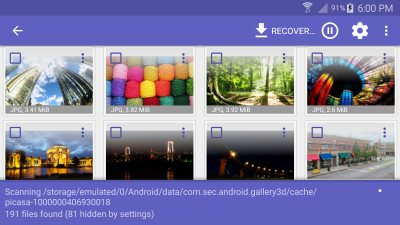
To je vše, co musíte udělat. Nejlepší část této aplikace byla. Uživatelé nepotřebují mít počítač. Uživatelé mohou proces obnovy provádět pouze na svých chytrých telefonech.
Obnovení pomocí Minitool Android Data Recovery
Minitool Android Data Recovery je další nejlepší software pro obnovu dat Android dostupný pro počítač se systémem Windows. S Minitool Android Data Recovery můžete snadno obnovit smazané soubory ze smartphonu Android. Postupujte podle některých jednoduchých kroků uvedených níže a obnovte soubory pomocí Minitool Android Data Recovery.
Krok 1. Nejprve si stáhněte a nainstalujte Minitool pro obnovu dat pro Android na vašem počítači se systémem Windows. Spusťte nástroj a klikněte na „Obnovit z telefonu“
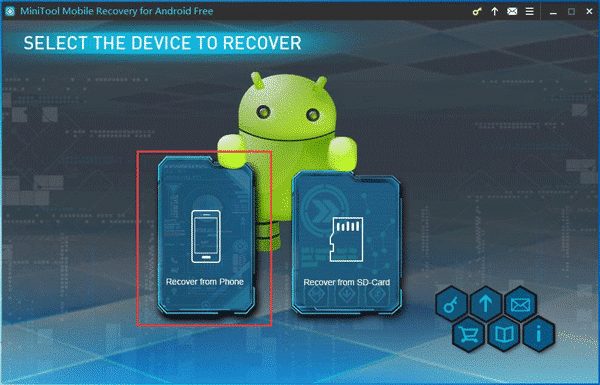
Krok 2. V dalším kroku budete požádáni o připojení telefonu k počítači. Připojte telefon k počítači pomocí kabelu USB.
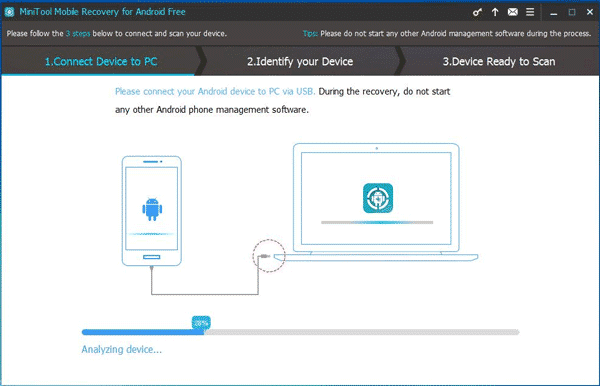
Krok 3. Po dokončení povolte ladění USB na smartphonu Android.
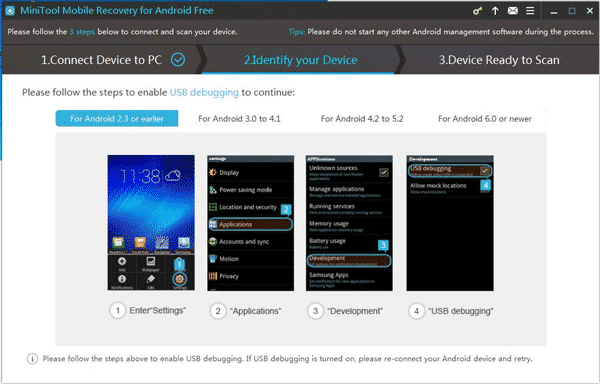
Krok 4. Po připojení budete požádáni o výběr typu souboru, který chcete obnovit. Vyberte ze seznamu „Galerie a video“ a klikněte na „Další“
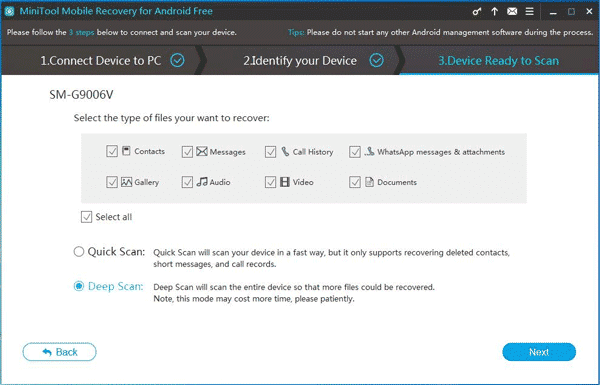
Krok 5. Po dokončení se zobrazí seznam všech typů souborů, které lze obnovit. Vyberte soubory a klikněte na ‘Obnovit’

To je vše, máte hotovo! Takto můžete pomocí Minitool Android Data Recovery obnovit smazané fotografie/videa z Androidu.
Obnova pomocí Dumpster:
Už vás nebaví nechtěně mazat důležité soubory, jako jsou obrázky a videa? Můžete použít Dumpster, je to úžasná aplikace pro Android, která v podstatě funguje jako koš. Aplikace může zálohovat a ukládat všechna vaše nově smazaná data.
Pomocí této aplikace můžete snadno obnovit obrázky a videa a okamžitě je obnovit do telefonu. Jedná se tedy o jednu z nejlepších aplikací, které můžete mít na svém smartphonu Android pro obnovu fotografií.
Krok 1. Nejprve si stáhněte a nainstalujte Popelnice aplikace na vašem smartphonu Android z obchodu Google Play.
Krok 2. Nyní otevřete aplikaci a přijměte všechny podmínky a udělte všechna tolik potřebná povolení. Nyní uvidíte podobné rozhraní jako níže, zde musíte vybrat typ souboru, který chcete uložit.
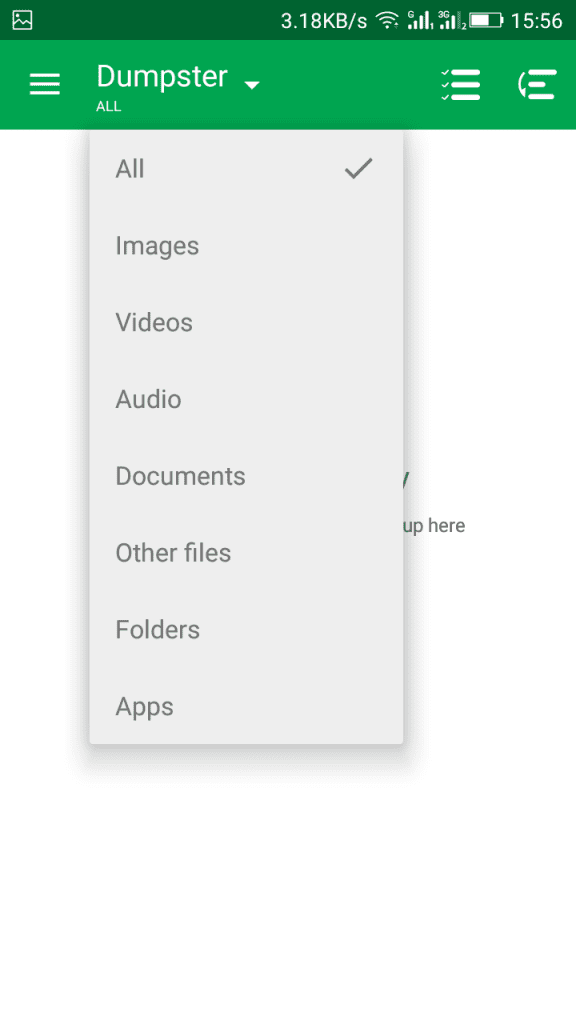
Krok 3. Po výběru typu souboru stačí smazat libovolný soubor z interního nebo externího úložiště a aplikace jej uloží za vás.
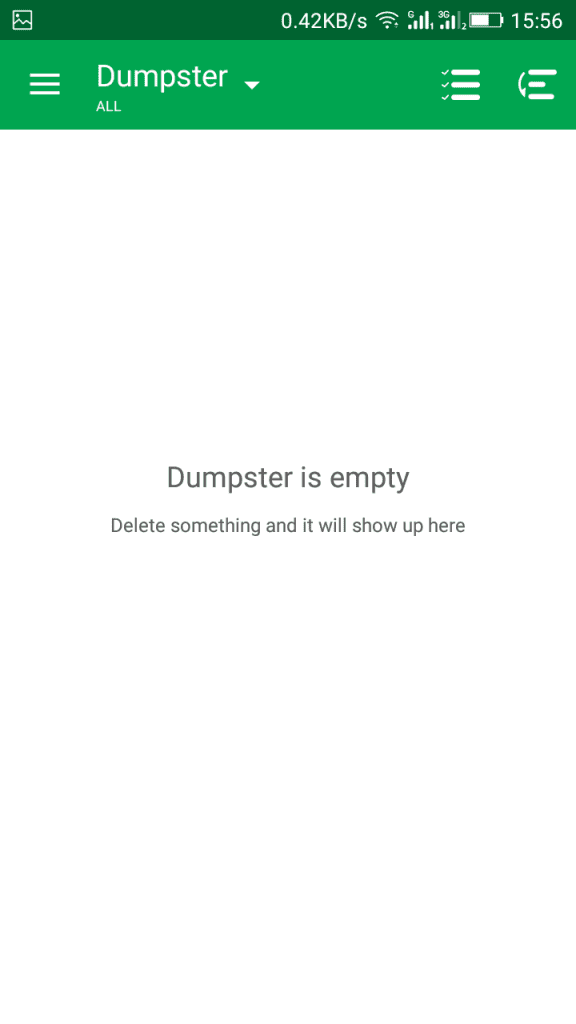
Stojí za zmínku, že aplikace uloží každý soubor, který je po instalaci aplikace smazán. Aplikace nemůže obnovit soubory, které byly smazány před instalací aplikace.
Alternativy:
1. Obnova obrazu DigDeep
Je to úžasná a výkonná aplikace pro obnovu pro váš Android, pomocí které můžete ve svém interním úložišti a na SD kartě vyhledávat smazané obrázky a snadno je obnovit.
Uživatelé si stačí stáhnout a nainstalovat tuto aplikaci, aby mohli skenovat veškerou interní a externí paměť svého telefonu. Aplikace vyhledá fotografie a pomůže vám je obnovit. Toto nefunguje jako odpadkový koš.
2. Obnovit obrázek
Toto je další skvělá aplikace, která je k dispozici pro zařízení Android. Aplikace Restore image je úžasná aplikace pro obnovu obrázků, kterou vyvinula společnost AlpacaSoft. Prostřednictvím této aplikace můžete snadno obnovit snímky z SD karty i paměti telefonu.
Aplikace ke spuštění nepotřebuje přístup root a soubory jpg a png můžete snadno obnovit pomocí aplikace Obnovit obrázek pro Android.
Tento článek je tedy o tom, jak obnovit smazané soubory v systému Android. Doufám, že vám tento článek pomohl! Sdílejte to také se svými přáteli.